Sous Windows 11 ou Windows 10, le Ouvrir avec Le menu contextuel vous permet de choisir une application avec laquelle ouvrir le fichier. Les utilisateurs de PC peuvent supprimer des programmes du menu contextuel Ouvrir avec et peuvent également modifier, ajouter, restaurer et supprimer des éléments du menu contextuel. Dans cet article, nous allons vous montrer comment ajouter ou supprimer Ouvrir avec dans le menu contextuel pour les fichiers BAT ou URL. Pour les utilisateurs de Windows 11, lorsque vous ajoutez le Ouvrir avec pour accéder à l’élément, vous devrez peut-être Afficher plus d’options.

Un fichier .bat (batch) consiste en une série de commandes à exécuter par l’interpréteur de ligne de commande, stockées dans un fichier texte brut. Un fichier batch peut être programmé pour s’exécuter automatiquement ou s’exécuter silencieusement en arrière-plan et s’exécuter en tant qu’administrateur sans invite dans Windows 11/10.
Dans le système d’exploitation Windows par défaut, les fichiers de commandes n’ont pas Ouvrir avec dans le menu contextuel du clic droit. Pour permettre aux utilisateurs de PC de choisir rapidement une application préférée (par exemple, éditeur de texte), d’ouvrir/modifier le fichier de commandes à la demande, vous pouvez ajouter le Ouvrir avec option dans le menu contextuel des fichiers .bat. Cette tâche nécessite que vous modifiiez le registre.
Comme il s’agit d’une opération de registre, il est recommandé de sauvegarder le registre ou de créer un point de restauration système comme mesures de précaution nécessaires.
Vous devez être connecté en tant qu’administrateur pour pouvoir ajouter ou supprimer le menu contextuel Ouvrir avec pour les fichiers BAT. Ajouter Ouvrez avec dans le menu contextuel des fichiers BAT dans Windows 11/10, procédez comme suit :
- Presse Touche Windows + R pour appeler la boîte de dialogue Exécuter.
- Dans la boîte de dialogue Exécuter, tapez bloc-notes et appuyez sur Entrée pour ouvrir le Bloc-notes.
- Copiez et collez le code ci-dessous dans l’éditeur de texte.
Windows Registry Editor Version 5.00
[HKEY_CLASSES_ROOT\batfile\shell\Open with\command]
@="{09799AFB-AD67-11d1-ABCD-00C04FC30936}"
- Maintenant, cliquez sur le Dossier option dans le menu et sélectionnez Enregistrer sous bouton.
- Choisissez un emplacement (de préférence le bureau) où vous souhaitez enregistrer le fichier.
- Entrez un nom avec .reg extension (par exemple ; AddOpenWith-BATmenu.reg).
- Choisir Tous les fichiers du Sauvegarder comme type la liste déroulante.
- Double-cliquez sur le fichier .reg enregistré pour le fusionner.
- Si vous y êtes invité, cliquez sur Exécuter > Oui (UAC) > Oui > D’ACCORD pour approuver la fusion.
- Vous pouvez maintenant supprimer le fichier .reg si vous le souhaitez.
Ôter (paramètre par défaut) Ouvrir avec dans le menu contextuel des fichiers BAT sous Windows 11/10, procédez comme suit :
- Ouvrez le Bloc-notes.
- Copiez et collez le code ci-dessous dans l’éditeur de texte.
Windows Registry Editor Version 5.00 [-HKEY_CLASSES_ROOT\batfile\shell\Open With]
- Répétez toutes les mêmes étapes que ci-dessus, mais cette fois, vous pouvez enregistrer le fichier reg avec .reg extension (par exemple ; RemoveOpenWith-BATmenu.reg).
Les fichiers .reg ajouteront ou supprimeront la clé de registre dans le chemin de registre ci-dessous :
HKEY_CLASSES_ROOT\batfile\shell\Open with
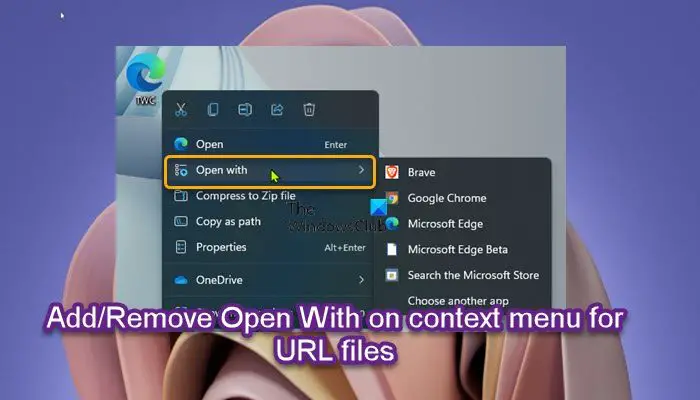
Un fichier .url (Urban Resource Locator) est un raccourci Internet qui s’ouvre avec votre navigateur Web par défaut. Les utilisateurs de PC peuvent ouvrir plusieurs URL à la fois à l’aide d’Instant File Opener et peuvent également analyser les URL pour détecter les fichiers et les URL à la recherche de logiciels malveillants.
Dans le système d’exploitation Windows par défaut, tout comme les fichiers batch, les fichiers URL n’ont pas Ouvrir avec dans le menu contextuel du clic droit. Pour permettre aux utilisateurs de PC de choisir rapidement un navigateur Internet installé préféré pour ouvrir le raccourci Internet à la demande, vous pouvez ajouter le Ouvrir avec option, au menu contextuel des fichiers .url. Cette tâche nécessite que vous modifiiez le registre.
Comme il s’agit d’une opération de registre, il est recommandé de sauvegarder le registre ou de créer un point de restauration système comme mesures de précaution nécessaires.
Ajouter Ouvrez avec dans le menu contextuel des fichiers URL dans Windows 11/10, procédez comme suit :
- Presse Touche Windows + R pour appeler la boîte de dialogue Exécuter.
- Dans la boîte de dialogue Exécuter, tapez bloc-notes et appuyez sur Entrée pour ouvrir le Bloc-notes.
- Copiez et collez le code ci-dessous dans l’éditeur de texte.
Windows Registry Editor Version 5.0
[HKEY_CLASSES_ROOT\IE.AssocFile.URL\ShellEx\ContextMenuHandlers\{09799AFB-AD67-11d1-ABCD-00C04FC30936}]
- Maintenant, cliquez sur le Dossier option dans le menu et sélectionnez Enregistrer sous bouton.
- Choisissez un emplacement (de préférence le bureau) où vous souhaitez enregistrer le fichier.
- Entrez un nom avec .reg extension (par exemple ; AddOpenWith-URLmenu.reg).
- Choisir Tous les fichiers du Sauvegarder comme type la liste déroulante.
- Double-cliquez sur le fichier .reg enregistré pour le fusionner.
- Si vous y êtes invité, cliquez sur Exécuter > Oui (UAC) > Oui > D’ACCORD pour approuver la fusion.
- Vous pouvez maintenant supprimer le fichier .reg si vous le souhaitez.
Ôter (paramètre par défaut) Ouvrir avec dans le menu contextuel des fichiers URL sous Windows 11/10, procédez comme suit :
- Ouvrez le Bloc-notes.
- Copiez et collez le code ci-dessous dans l’éditeur de texte.
Windows Registry Editor Version 5.00
[-HKEY_CLASSES_ROOT\InternetShortcut\ShellEx\ContextMenuHandlers\Open With]
[-HKEY_CLASSES_ROOT\IE.AssocFile.URL\ShellEx\ContextMenuHandlers\{09799AFB-AD67-11d1-ABCD-00C04FC30936}]
- Répétez toutes les mêmes étapes que ci-dessus, mais cette fois, vous pouvez enregistrer le fichier reg avec .reg extension (par exemple ; SupprimerOpenWith-URLmenu.reg).
Les fichiers .reg ajouteront ou supprimeront la clé de registre dans le chemin de registre ci-dessous :
HKEY_CLASSES_ROOT\IE.AssocFile.URL\ShellEx\ContextMenuHandlers\{09799AFB-AD67-11d1-ABCD-00C04FC30936}
C’est tout sur la façon d’ajouter ou de supprimer Ouvrir avec dans le menu contextuel pour les fichiers BAT ou URL dans Windows 11/10 !
Article similaire: Ajoutez ou supprimez le mode sans échec dans le menu contextuel du bureau.
Pour supprimer Ouvrir avec le menu contextuel dans Windows 11/10, procédez comme suit :
- Ouvrez l’Éditeur du Registre.
- Aller vers HKEY_CLASSES_ROOT\*\shellex\ContextMenuHandlers.
- À l’emplacement, cliquez avec le bouton droit sur Ouvrir avec la sous-clé dans le volet de gauche et sélectionnez Supprimer dans le menu contextuel.
Pour ajouter des éléments, sélectionnez les éléments dans le volet de gauche et cliquez sur le Ajouter ou alors + bouton. Pour supprimer des éléments, sélectionnez les éléments sont affichés dans le volet de droite et cliquez sur le Supprimer ou alors Déchets bouton.
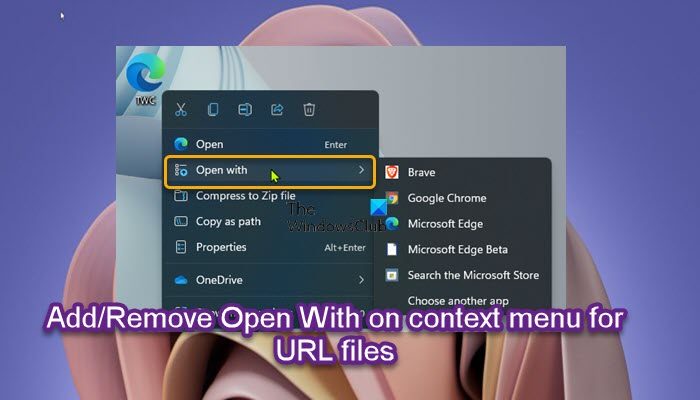



![[2023] 6 façons de copier / coller du texte brut sans formatage](https://media.techtribune.net/uploads/2021/03/5-Ways-to-Copy-Paste-Plain-Text-Without-Formatting-on-Your-Computer-shutterstock-website-238x178.jpg)






